
O Raster View é um visualizador de arquivos raster do CUPS, PWG e Apple. Basicamente, permite que você veja os dados rasterizados produzidos por qualquer um dos filtros CUPS RIP padrão (cgpdftoraster, imagetoraster, pdftoraster e pstoraster). Neste tutorial, saiba como instalar o Raster View no Linux, usando pacotes snap.
RasterView é normalmente usado para testar esses filtros ou olhar os dados que estão sendo enviados para o seu raster Driver de impressora. Ele é fornecido como software livre sob a Licença Apache, Versão 2.0.
Não perca mais tempo e instale essa poderosa ferramenta agora mesmo em seu Linux. Basta seguir o tutorial abaixo e executar a instalação de forma simples e rápida.
Instalando o Raster View no Ubuntu, Kubuntu, Xubuntu e derivados!
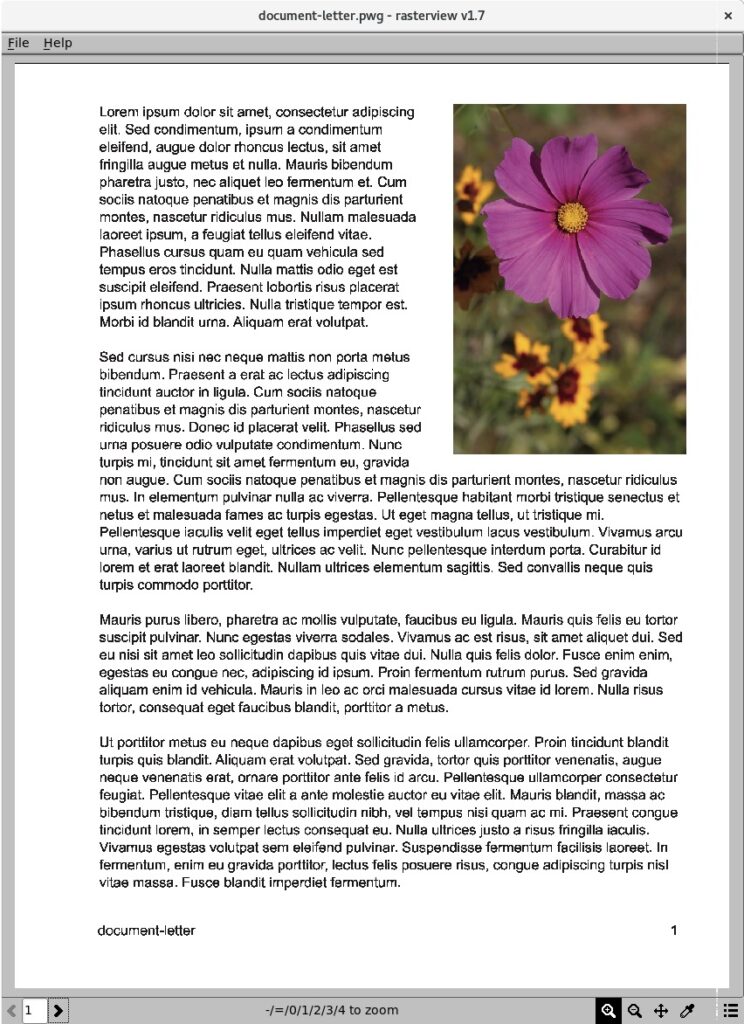
Para instalar o Raster View no Ubuntu Linux. Inclusive você também pode instalar o Raster View no Linux Mint sem nenhum problema execute o comando abaixo:
sudo snap install rasterviewInstalando o Raster View no Fedora e derivados!
Para instalar o Raster View no Fedora, execute os comandos abaixo. Lembrando que caso você já tenha o suporte ao Snap habilitado no Fedora, pule para o passo 3, o de instalação do pacote:
Passo 1 – Instalar o Snapd:
sudo dnf install snapdApós executar o comando acima, lembre-se encerrar a sessão ou reiniciar o computador! Em seguida, vamos criar um link simbólico para ativar o suporte ao Snap clássico:
Passo 2 – Criar link simbólico:
sudo ln -s /var/lib/snapd/snap /snapE agora, vamos executar o comando para instalar o Raster View no Fedora ou derivados:
Passo 3 – Agora vamos executar o comando para instalar o Raster View no Fedora ou derivados:
sudo snap install rasterviewInstalando o Raster View no Debian e derivados!
Para instalar o Raster View no Debian, execute os comandos abaixo. Caso você já tenha Snap ativado e habilitado no seu Debian, pule para o passo 2, que seria da instalação:
Passo 1 – Atualizar os repositório e instalar o Snapd:
apt updateapt install snapdE agora, vamos executar o comando para instalar o Raster View no Debian ou derivados. Observe que o comando abaixo está com o sudo, caso você não o tenha habilitado, remova o sudo e instalar usando o ROOT mesmo:
Passo 2 – Agora vamos executar o comando para instalar o Raster View no Debian e derivados:
sudo snap install rasterviewÉ isso, esperamos ter ajudado você a instalar o Raster View no Linux!









